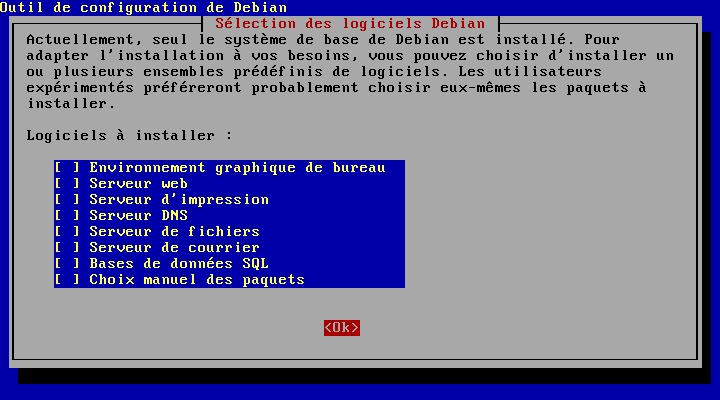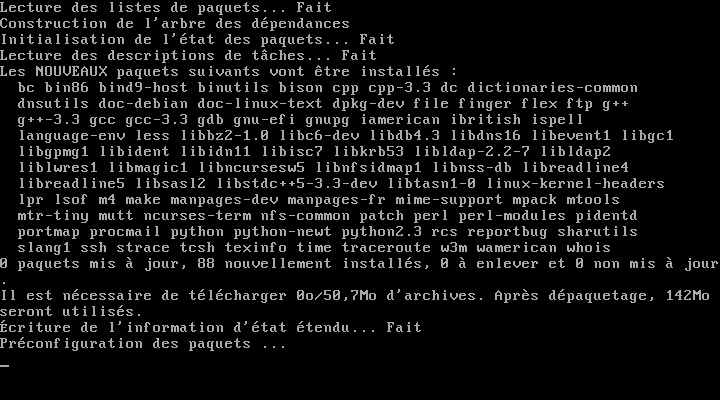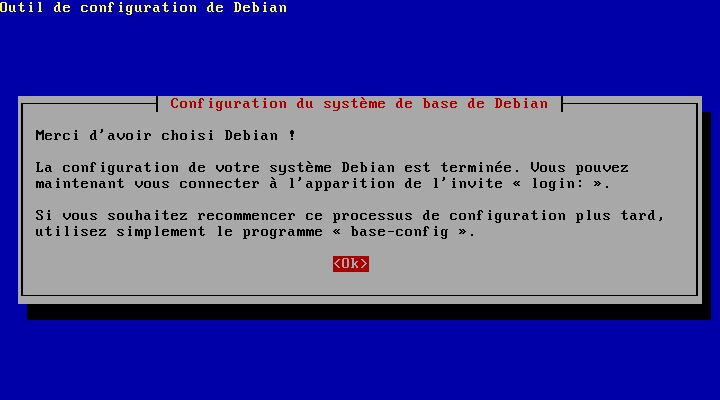Chapitre 13. Les packages
1. La source des packages
Le système de gestion des packages de Debian s'appelle APT (Advanced Package Tool). Pour fonctionner, il a besoin de connaître la source des packages susceptibles d'être installés : cette source peut-être des CDs, des sources réseau accessibles par HTTP ou FTP, ou encore des fichiers sur votre disque dur.
1.1. Si vous n'avez pas encore de connexion à Internet fonctionnelle
Insérez le CD netinstall ou le CD ou DVD n°1. Dans la liste des sources possibles, sélectionnez cédérom. Il va scanner le CD ou le DVD à la recherche d'une liste de packages. Ensuite, il vous demande si vous possédez d'autres CD Debian : si vous avez les 14 CDs ou les 2 DVDs, insérez le CD ou DVD n°2 et répondez Oui... et ainsi de suite jusqu'au dernier dernier ; sinon, répondez Non.
Après la détéction de tout vos cédéroms,l'installer debian vous demande alors si vous voulez ajouter une autre source APT : répondez Non. Puis il vous demande si vous voulez utiliser les mises à jour de sécurité disponibles sur security.debian.org : répondez Non, puisque votre connexion Internet ne marche pas encore.
1.2. Si vous avez déjà une connexion à Internet fonctionnelle
Dans la liste des sources possibles, sélectionnez HTTP. Répondez aux écrans suivants avec les consignes ci-dessous :
Selection du miroir : sélectionnez votre pays ou un pays proche puis le nom d'un miroir dans la liste qu'il vous propose... sauf si vous avez connaissance d'un miroir Debian sur votre réseau local. Dans ce dernier cas, sélectionnez dans la liste : indiquer vous-même l'information. Il vous demande alors le nom DNS du miroir Debian et le répertoire où se trouve le miroir (il vous propose par défaut le répertoire standard /debian).
Mandataire ("proxy") HTTP :
si vous n'avez pas de proxy pour accéder à Internet, laissez le champ vide et validez.
si votre proxy ne requière pas d'authentification par login et mot de passe, tapez :
http://proxy.exemple.org:8080
où proxy.exemple.org est le nom DNS de votre proxy et 8080 son port.
si votre proxy requière une authentification par login et mot de passe, tapez :
http://login:password@proxy.exemple.org:8080
où proxy.exemple.org est le nom DNS de votre proxy, 8080 son port, login et password votre login et mot de passe pour le proxy.
[TODO : updater] Add another apt source ? : répondez Non.
[TODO : updater] Use security updates from security.debian.org ? : répondez Oui pour bénéficier automatiquement des mises à jour de sécurité sorties depuis la dernière release de la version stable.
2. Installation de logiciels supplémentaires
Pour créer un type de configuration, le debian installer propose des tâches pour des usages particuliers : serveur mail, .... Ne cocher rien, et valider. Nous allons installer nous-mêmes tous les paquets dont nous avons besoin, d'une part pour apprendre, et d'autre part, parce que nous pouvons ainsi faire du sur-mesure !
Ensuite, il procède à l'installation de nombreux packages de base. Vous n'avez rien à faire pendant le déroulement de cette étape.
Enfin, il vous pose des questions sur la configuration du serveur de mail Exim :
Sélectionnez Pas de configuration pour l'instant.
Il vous demande ensuite Faut-il vraiment laisser le serveur de courrier non configuré ? ; répondez Oui.
Il vous demande enfin d'indiquer un destinataire des courriels de "root" et "postmaster" et vous propose par défaut le compte utilisateur que vous avez ouvert : ne changez rien et répondez OK.
Nous peaufinerons la configuration du serveur de mail plus tard, au chapitre Configurer son serveur de mail local !
3. Merci d'avoir choisi Debian !
Quand il vous affiche l'écran Merci d'avoir choisi Debian !, c'est que vous avez fini l'installation ! Vous avez enfin Linux !